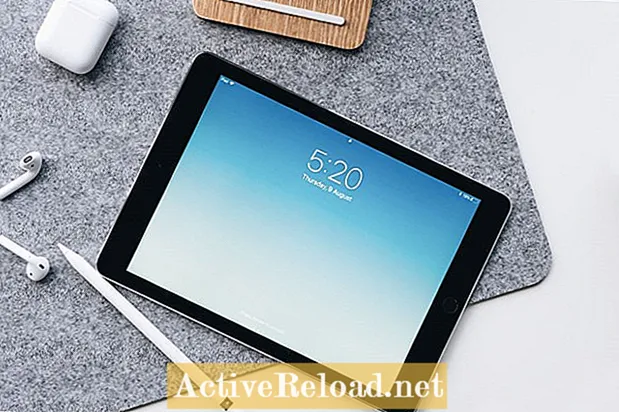Inhalt
- Animierte und transparente GIFs
- Bilder zu GIF
- Video zu GIF
- Bilder pro Sekunde
- Größe reduzieren
- So legen Sie ein Video in die umgekehrte Richtung
- Videos, die wie GIFs aussehen
- Spezialeffekte & Zeichnungen
- Warum GIFs?
- GIF Maker
Ich habe ein Programm erstellt, das animierte GIFs aus Fotos und Videos erstellt. Dann habe ich damit 3D-Animationen gemacht.
Animierte und transparente GIFs
Kleine JPGs und PNG-Fotos können Tausende einzigartiger Farben enthalten. GIFs unterstützen Transparenz, stille Animationen, 256 Farben und kleine Dateigrößen. Die begrenzte Anzahl von Farben macht sie von geringer Qualität. Wenn Sie qualitativ hochwertige Bilder mit Tausenden von Farben wünschen, verwenden Sie das JPG- oder PNG-Format.
Vielleicht möchten Sie animierte GIFs erstellen, da diese beliebt, einfach zu teilen und interessant sind. Auf Orten wie Twitter erhalten sie oft mehr Aufrufe als Videos und statische Fotos. Die Leute suchen nach ihnen. Die Animation, die ich aus einem Video gemacht habe, erhält mehr Ansichten als das HD-Video. Wenn ich GIFs in einer E-Mail oder einem Text sende, können die Leute sie sehen. Animierte PNGs und Videos werden nicht in einer E-Mail oder einem Text abgespielt.
Durch die Unterstützung der Transparenz können Sie das Bild durchschauen lassen. Bilder mit transparentem Hintergrund können über Text und Bildern hinzugefügt werden. Das Ergebnis ähnelt dem Ausschneiden und Einfügen. PNG-Bilder können auch transparente Hintergründe haben und die Qualität ist besser.
Ich empfehle die Verwendung des GIF-Formats für Animationen, die einfach zu teilen sind.
Bilder zu GIF
Nehmen Sie eine Reihe von Bildern mit einer Kamera auf und speichern Sie sie als GIF oder Video. Es funktioniert gut für stille oder sich langsam bewegende Objekte. Verwenden Sie nach Möglichkeit Sprachbefehle, Serienaufnahmen oder ein Stativ. Durch Drücken der Taste kann die Kamera ruckeln und Ihre Aufnahme ruinieren. Stellen Sie die Kamera ab, wenn sie sich nicht bewegen soll.
Beim Aufnehmen von Bildern fehlt die Zeit zwischen den Fotos. Der schwierige Teil besteht darin, sicherzustellen, dass sich die Beleuchtung zwischen den Aufnahmen nicht zu stark ändert. Es muss nicht perfekt sein, aber Sie möchten nicht, dass das Flackern es ruiniert. Sie können meinen ersten Versuch, die Bewegung zu stoppen, unten sehen. Ich hätte die Bilder wahrscheinlich an einer anderen Stelle machen sollen.
Video zu GIF
Videos sind eine Reihe von Bildern mit Ton. Animierte GIFs sind eine Reihe von Bildern. Das Aufnehmen eines Videos ist einfacher als das Aufnehmen einer Reihe von Fotos. Computerprogramme können schnell Bilder aus einem Video extrahieren und das Laden eines Videos ist einfacher als das Laden einer großen Anzahl von Fotos. Deshalb ist es normalerweise einfacher, mit einem Video zu beginnen.
Um ein Video in eine Animation umzuwandeln, habe ich die Dauer auf einige Sekunden verkürzt, die Anzahl der Bilder pro Sekunde und die Abmessungen verringert. Wenn möglich, möchte ich einen reibungslosen Übergang haben. Ich versuche es so zu machen, dass der Betrachter nicht bemerkt, dass es immer wieder stoppt und startet. Die folgende Animation ist im Vergleich zu den meisten GIFs lang und groß.
Für mich ist es am schwierigsten, mich dazu zu bringen, es winzig zu machen. Es kann schwierig sein, den Moment in 5 Sekunden festzuhalten, und größer ist normalerweise besser. Ich schaue gerne große HD-Videos, die meinen Fernsehbildschirm füllen. Dinge, die auf einem großen Bildschirm gut aussehen, sind auf Ihrem Telefon möglicherweise nicht sehenswert. Sie müssen Momente finden, die nur wenige Sekunden dauern und gut aussehen, wenn sie auf die Größe Ihrer Hand reduziert sind.
Die meisten Animationen, die ich gemacht habe, sind etwas größer als sie sein sollten.

Animierte GIFs bewegen sich wie Videos, sind jedoch kürzer und werden automatisch gestartet.
Bilder pro Sekunde
Durch Verringern der Bildrate kann ein Video abgehackt aussehen. Wenn Sie die Anzahl der Bilder pro Sekunde erhöhen, bevor Sie das Video aufnehmen, kann dies die Qualität des Videos verbessern oder es können nur zusätzliche Bilder hinzugefügt werden. Als ich die Anzahl der Bilder von 60 auf 24 Bilder pro Sekunde reduzierte, sahen die Videos für mich gleich aus.
Die Verwendung einer niedrigeren Bildrate verringert die Dateigröße. Dies erleichtert auch das Bearbeiten der Frames. Bei 12 Bildern pro Sekunde hat ein 5-Sekunden-Video 60 Bilder. Bei 60 Bildern pro Sekunde wären es 300. Wenn die zusätzlichen Bilder die Qualität der Animation nicht verbessern, werden sie entfernt. Je weniger Frames, desto besser.

1 MB ist eine gute Grenze für GIFs.
Größe reduzieren
Animierte GIFs sollten kürzer und kleiner als ein typisches Video sein. Wählen Sie einen Abschnitt des Videos für die Animation aus und versuchen Sie, ihn unter 10 Sekunden zu halten. Während Sie die Abmessungen des Videos verkleinern, möchten Sie möglicherweise das Hauptmotiv vergrößern, indem Sie es zuschneiden. Die meisten haben einen Durchmesser von weniger als 500 Pixel und dauern weniger als 6 Sekunden.
Die Animation endet nicht wirklich, wenn sie sich wiederholt. Es ist, als würde man einer Person beim Seilspringen zuschauen. Wenn es interessant ist, verringert die Verkürzung der Dauer nicht die Zeit, die Sie damit verbringen, es anzusehen. Das Laden großer Animationen kann zu lange dauern. Der Betrachter wartet möglicherweise nicht auf den Start.
Für die folgende Animation habe ich die Framerate von 30 fps auf 3 reduziert. Dann habe ich die Wiedergabegeschwindigkeit erhöht und 20 Frames gelöscht. Es zeigt über eine Minute Video in 10 Sekunden. Beim Speichern habe ich die Abmessungen von 1280x720 auf 500x281 reduziert. Die Dateigröße war immer noch zu groß, deshalb habe ich sie noch kleiner gemacht. Das Reduzieren der Anzahl von Farben ist eine weitere Möglichkeit, die Dateigröße zu reduzieren.
Wenn Sie eine Animation auf eine Website hochladen und diese nicht abgespielt wird, haben Sie wahrscheinlich deren Größenbeschränkungen überschritten.
Durch Verringern der Abmessungen, Beschleunigen oder Verringern der Anzahl der Farben können Sie längere Momente erfassen.
So legen Sie ein Video in die umgekehrte Richtung
Es ist einfach, ein Video in umgekehrter Reihenfolge zu erstellen, nachdem Sie die Bilder extrahiert haben. Möglicherweise möchten Sie ein kurzes Video umkehren, damit es am Anfang endet. Loop das Video, damit Sie nicht bemerken, dass es stoppt und neu startet, während es sich wiederholt. Wenn Sie die Bilder für die Animation in einem Verzeichnis haben, können Sie die Sortierung ändern. Auf meinem Computer habe ich mit der rechten Maustaste auf die Option Sortieren nach geklickt und von aufsteigend zu absteigend gewechselt.

Durch die Verwendung eines Videos anstelle eines GIF kann die Dateigröße um 80% reduziert werden.
Videos, die wie GIFs aussehen
Das animierte GIF, das Sie online angesehen haben, könnte wirklich ein kurzes, sich wiederholendes Video sein. Es ist einfach, eine Video-Schleife auf einer Website oder auf Ihrem Computer zu erstellen. Laden Sie ein kurzes Video auf Twitter hoch und es wird automatisch wiederholt. Laden Sie ein GIF hoch und es wird in ein Video konvertiert, das sich wiederholt. Ein kurzes stilles Video, das sich wiederholt, sieht aus wie ein GIF, aber die Qualität kann besser sein und die Dateigröße ist viel kleiner.
Beim Vergleichen von Dateigrößen sind GIFs nur dann kleiner als Videos, wenn Dauer, Abmessungen und Bildrate verringert werden. Der schwierige Teil besteht darin, sicherzustellen, dass das Laden oder Verwenden zu vieler Daten nicht zu lange dauert. Websites wie Twitter konvertieren sie in Videos, um die Dateigröße zu verringern.
Alternativ können Sie ein Video wie ein GIF aussehen lassen. Offline können Sie einfach das Video öffnen und die Wiederholungsoption auf Ihrem Videoplayer auswählen. Der folgende Code kann einer Webseite hinzugefügt werden. Es wird versucht, eine WEBM-Datei zu laden. Wenn dies fehlschlägt, wird versucht, eine MP4-Datei zu laden. Wenn es erneut fehlschlägt, wird die Animation geladen. Das automatisches AbspielenOption funktioniert nur mit der stumm geschaltet Möglichkeit.
Video-stummgeschaltete Autoplay-Schleife spielt Inline> Quelle src = "Animation.webm" type = "video / webm"> Quelle src = "Animation.mp4" type = "video / mp4"> img src = "Animation.gif"> / video> Machen Sie Ihre Animationen interessanter, indem Sie einige Spezialeffekte hinzufügen.Es gibt weniger Rahmen und die Abmessungen werden kleiner. So ist es einfacher, Spezialeffekte und Zeichnungen hinzuzufügen. Sie können Linien zeichnen, wie ich es mit dem Star Wars-Spielzeug getan habe, oder Teile des Vordergrundbilds löschen, wie ich es mit der Stuhlanimation getan habe. Fügen Sie die Effekte hinzu, bevor Sie die Größe verringern oder das Bild zuschneiden. Fehler oder Unvollkommenheiten sind nach dem Verkleinern der Bilder nicht mehr so auffällig. Die obige Animation ist nicht perfekt, aber der Effekt sieht gut aus.Spezialeffekte & Zeichnungen
Erfahren Sie, wie Sie 3D-Animationen aus Fotos oder Videos erstellen. Keine Brille oder spezielle Ausrüstung erforderlich.
Nehmen Sie mit Ihrer Kamera ein Bild auf und lassen Sie es mit Farbfiltern wie eine Zeichnung oder ein Gemälde aussehen. Gemälde und Zeichnungen können interessanter sein als normale Fotos. Wenn Sie nicht die Zeit, die Materialien oder die Fähigkeit haben, Kunst von Hand zu machen, yo
Warum GIFs?
GIF steht für Graphics Interchange Format. Wenn Leute nach ihnen suchen, suchen sie normalerweise nach kurzen, winzigen Videos oder Animationen von geringer Qualität. Sie bieten sofortige Befriedigung, weil es kein Warten gibt. Sie müssen keine Taste drücken oder warten, bis sie geladen sind. Sie sind sehr kurz und werden automatisch in E-Mails abgespielt.
Es gibt bessere Alternativen, aber GIFs sind die einzigen, die in E-Mails funktionieren, und die Leute suchen nach ihnen.
Reduzieren Sie die Abmessungen, die Anzahl der Bilder pro Sekunde und die Anzahl der Farben.
GIF Maker
Ich habe einen 3D-Gif-Maker erstellt, mit dem Sie animierte GIFs erstellen können. Es wurde ursprünglich erstellt, damit ich Spezialeffekte hinzufügen kann. Alle Animationen auf dieser Seite wurden damit erstellt. Ich empfehle auch EZGIF. Ihr Optimierer kann die Dateigröße um 50% reduzieren.
Reduzieren Sie zuerst die Dauer, die Abmessungen und die Anzahl der Bilder pro Sekunde. Die meisten Video-Editoren können das. Minimieren Sie den Inhalt und konvertieren Sie ihn. In 4 Minuten könnten Sie Ihr erstes GIF machen. Finden Sie einige GIF-würdige Momente, verkleinern Sie sie und teilen Sie sie.
Sie sind zum Teilen gedacht, aber viele von ihnen sind urheberrechtlich geschützt. Bilder, Videos und Animationen sind automatisch urheberrechtlich geschützt, bis der Eigentümer dies nicht mehr sagt. Wenn Sie das, was Sie gemacht haben, auf Social-Media-Websites wie Pinterest und Twitter teilen, erhalten Sie das Guthaben und den Traffic. Wenn Sie die Rechte verschenken, kann jeder sie auf Websites hochladen.
Wie kann ich ein gutes GIF machen? Als ich online suchte, fand ich Hunderte von ihnen, aber ich mochte nur 3. Die meisten von ihnen sahen für mich nicht gut aus. Versuchen Sie, Animationen zu erstellen, die für Sie gut aussehen und auch einige gute Schlüsselwörter enthalten. Halte es kurz und einfach. Da sie stumm sind, möchten Sie möglicherweise Text direkt zur Animation oder daneben hinzufügen.